슬라이드 퀄리티가 확 달라지는 무료 파워포인트 애드인 추천
파워포인트, 아직도 기본 기능만 사용하고 계신가요? 슬라이드를 더 세련되게, 더 빠르게, 더 효율적으로 만들고 싶다면 파워포인드 애드인(Add-in)을 적극 활용해보세요. 파워포인트 애드인은 말 그대로 발표 작업의 숨은 조력자로, 디자인부터 차트, 이미지, AI 기능까지 다양한 작업을 클릭 몇 번으로 해결해줍니다.
특히 요즘은 무료로 사용할 수 있으면서도 뛰어난 기능을 가진 애드인도 많고, 설치도 간편해 누구나 부담 없이 활용할 수 있는데요. 오늘은 그중에서도 실제로 써볼 만한 무료 파워포인트 애드인 5가지를 추천해 드리려고 합니다. 특히, 다이어그램과 시각화 자료를 손쉽게 만들 수 있는 이드로우맥스(EdrawMax) 애드인과 여러 AI 기능에 대해서는 좀 더 자세히 소개해 드릴게요.
슬라이드 제작이 늘 막막하게 느껴졌다면, 오늘 포스팅을 끝까지 읽고 슬라이드 작업 효율을 높여보세요!
Part 1: 슬라이드 퀄리티를 높여주는 무료 파워포인트 애드인 추천 BEST 5
파워포인트에 애드인을 더하면, 마치 스마트폰에 필수 앱을 깔아 쓰듯 슬라이드 제작 효율이 확 달라집니다.
아래는 실제로 실제로 써볼 만한 무료 파워포인트 애드인 추천 BEST 5로, 디자인, 다이어그램, 이미지, 아이콘 등 다양한 작업을 쉽게 도와주는 도구들입니다.
BEST 1. 이드로우맥스 애드인 (EdrawMax Add-in)
복잡한 다이어그램도 클릭 한 번으로!
프레젠테이션의 핵심은 정보를 명확하고 시각적으로 전달하는 것입니다. 하지만 파워포인트 기본 기능만으로는 복잡한 다이어그램이나 플로우차트를 깔끔하게 구현하기 어려울 때가 많죠. 이드로우맥스 애드인은 바로 이런 갈증을 해소해 줄 최고의 솔루션입니다!
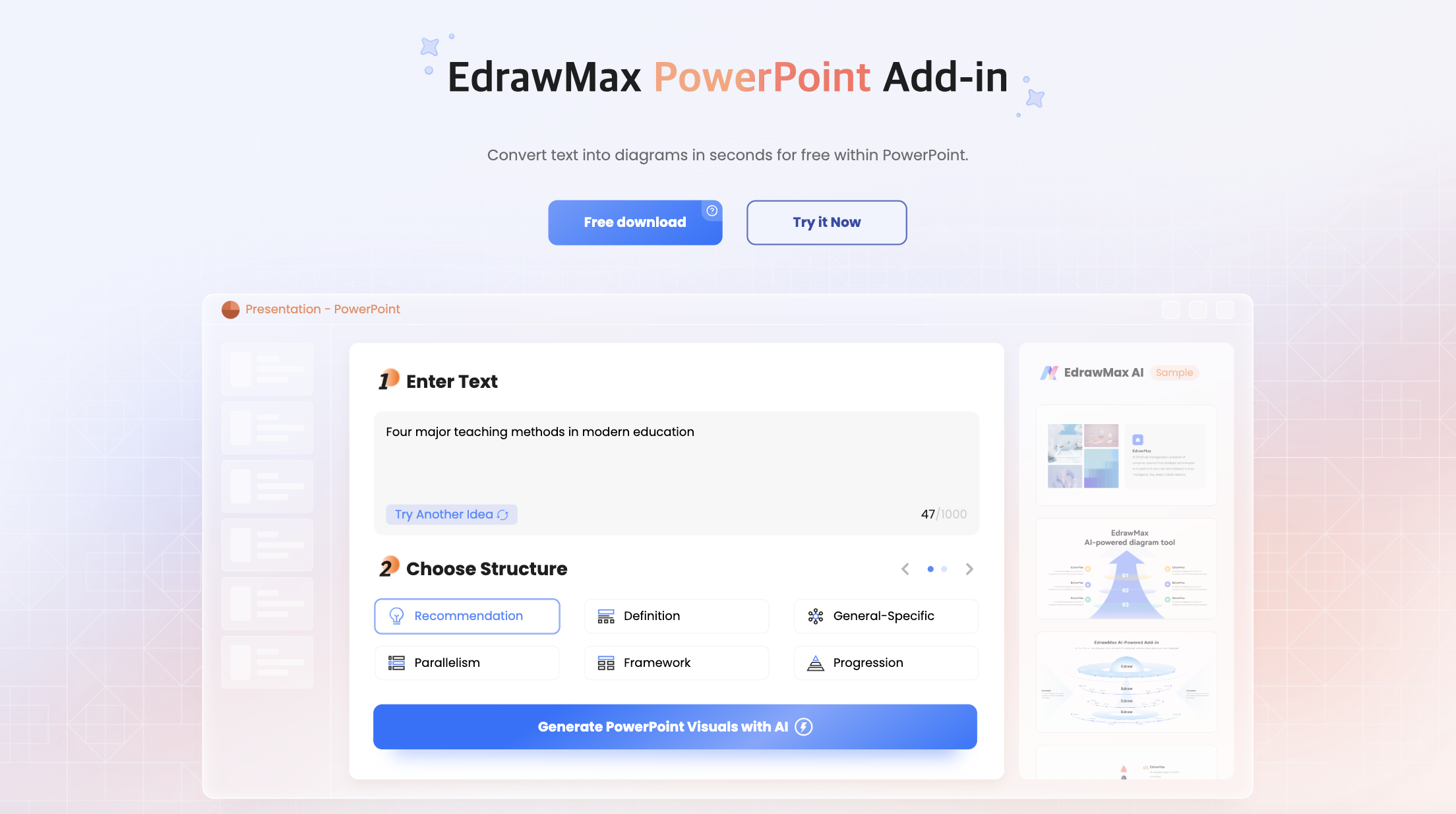
바로 다운하기👉 이드로우맥스 파워포인트 애드인
✔️ 주요 기능
• 플로우차트, 마인드맵, 조직도 등 280여 가지 이상의 다이어그램 유형을 파워포인트 안에서 직접 삽입하고 편집
• 각 다이어그램 유형에 맞는 수천 개의 전문 기호와 템플릿을 제공
• 삽입된 다이어그램은 파워포인트 개체처럼 크기 조절, 회전, 위치 변경이 가능
• 기존에 이드로우맥스에서 만든 도면도 슬라이드로 불러오기 가능
장점
-
복잡한 시각 자료를 파워포인트 내에서 손쉽게 생성하고 관리 가능
-
전문적인 디자인 지식 없이도 고품질의 다이어그램을 제작 가능
-
협업을 통해 팀 생산성 향상
단점
-
애드인만으로는 이드로우맥스의 풍부한 기능을 모두 활용하기는 어려움
✔️ 사용 방법
1.이드로우맥스(EdrawMax) Windows 버전을 다운로드하고 설치하면 파워포인트에 애드인이 자동으로 추가됩니다.
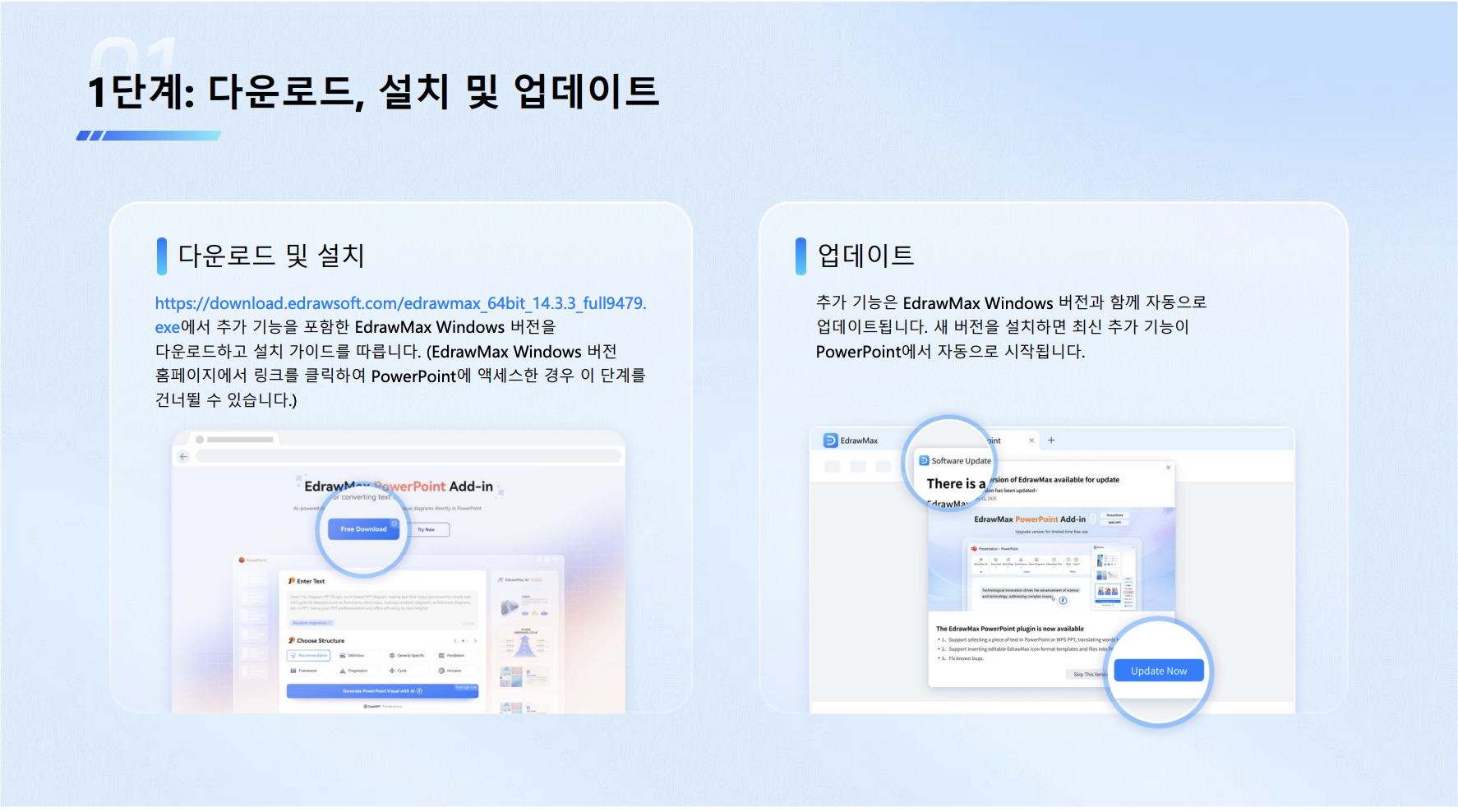
2.파워포인트 상단의 [EdrawMax] 탭이 있는지 확인합니다. 만약 없다면 여기 사용 가이드를 클릭하여 관련 지침을 살펴보고 문제를 해결합니다.
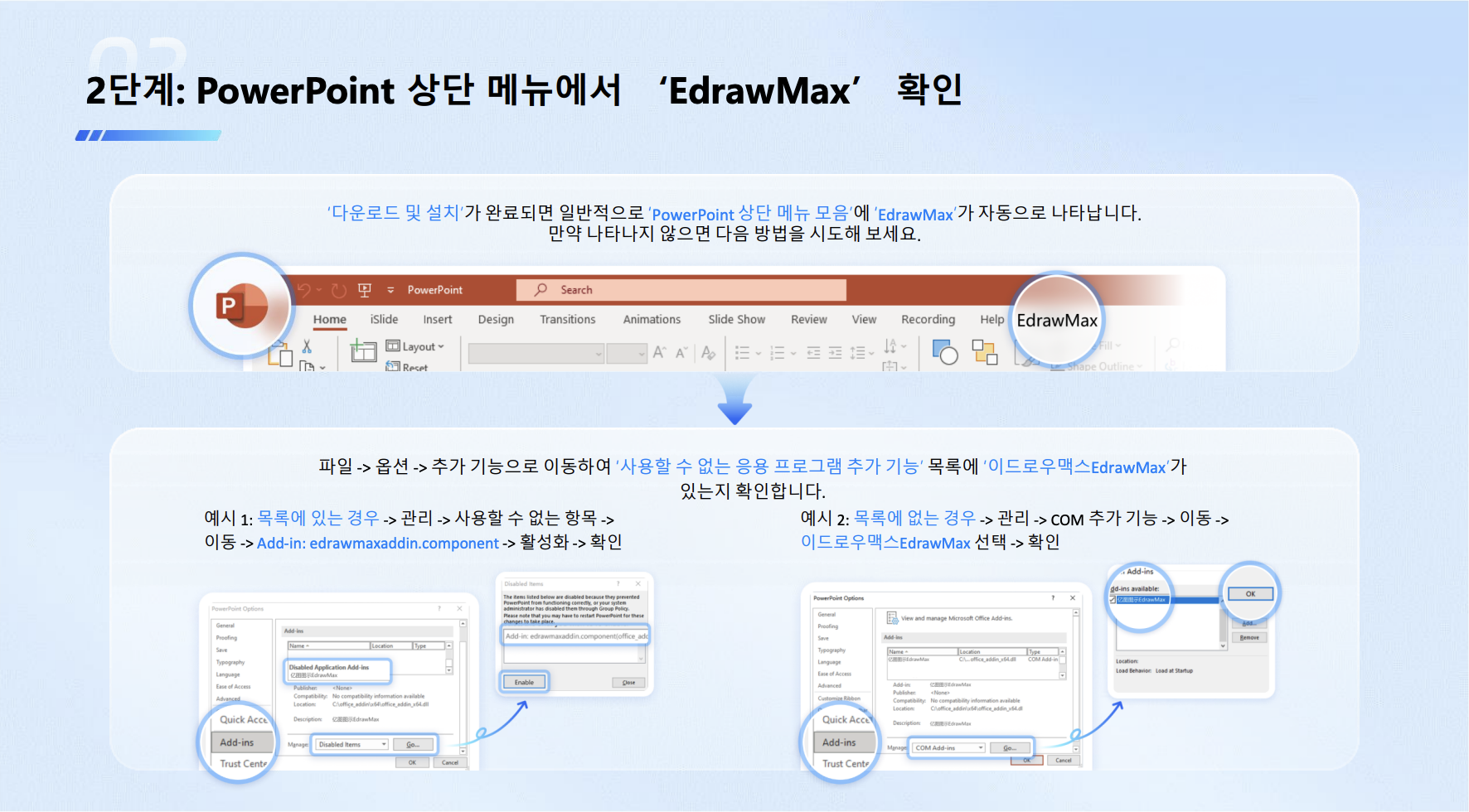
3. 파워포인트에서 변환하고 싶은 텍스트를 선택하고 텍스트 근처의 Text-to-Slide 아이콘(번개 모양)을 클릭하면 원하는 유형의 다이어그램을 삽입하고 편집할 수 있습니다.
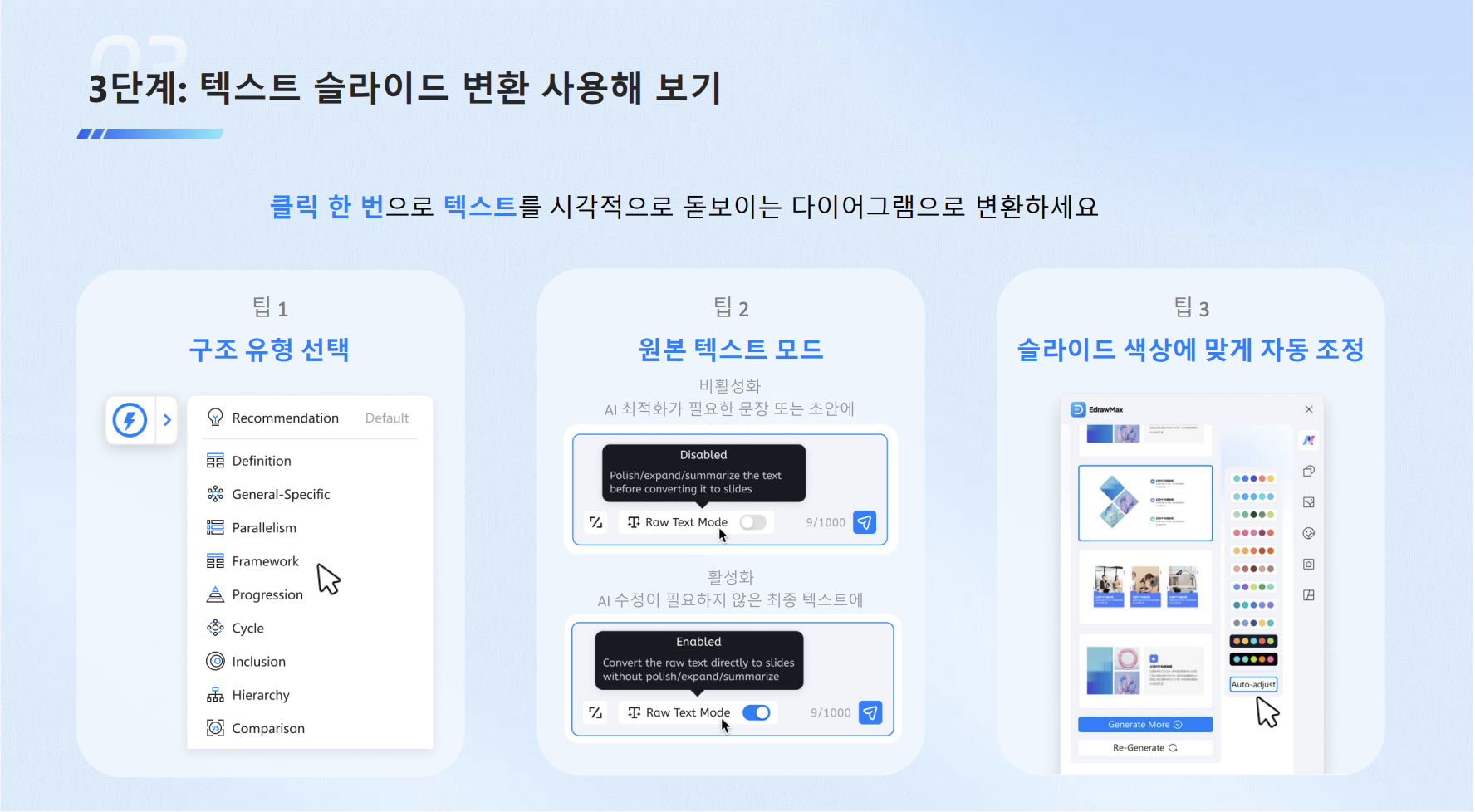
BEST 2. Pickit Free Images
PPT 전용 무료 이미지 검색기
Pickit은 파워포인트 내에서 고품질 이미지를 간편하게 검색하고 삽입할 수 있는 애드인입니다. 저작권 걱정 없는 이미지만 제공되어 상업용 발표에도 안심하고 쓸 수 있습니다.
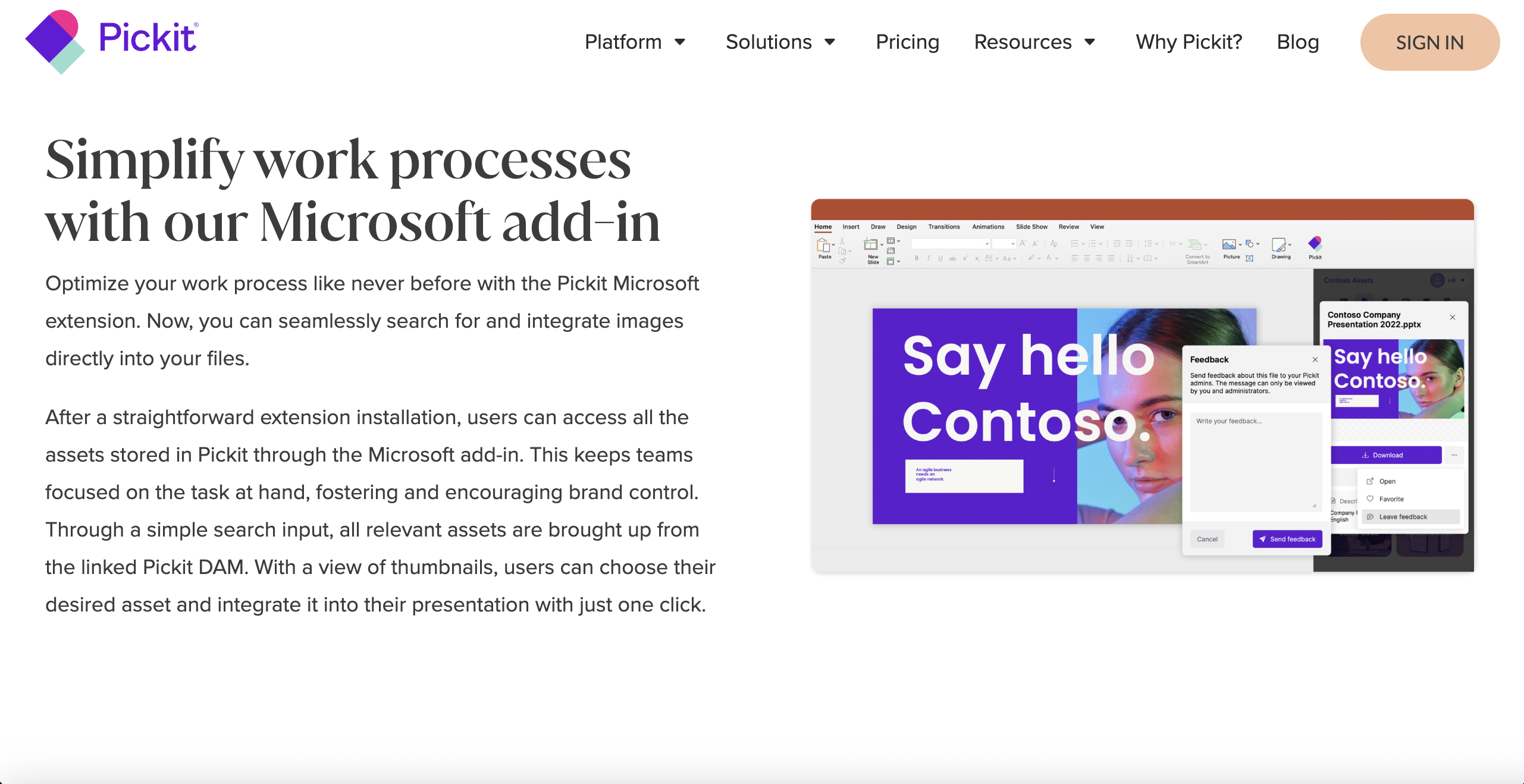
✔️ 주요 기능
• 고해상도 사진, 일러스트, 아이콘 등 검색 및 삽입
• 카테고리/태그/트렌드 기반 이미지 탐색
✔️ 장단점
장점
-
모두 상업적으로 사용 가능한 이미지
-
키워드 검색이 빠르고 결과가 직관적
-
클릭 한 번으로 슬라이드에 바로 삽입
단점
-
무료 사용자의 경우 일부 이미지 제한
✔️ 사용 방법
1.[삽입] → [Office 애드인]에서 ‘Pickit’ 검색 후 설치
2.키워드로 이미지 검색 → 원하는 이미지 클릭 → 슬라이드에 삽입
BEST 3. Lucidchart Diagrams
협업형 다이어그램 제작 애드인
Lucidchart는 실시간 협업이 가능한 클라우드 기반 다이어그램 도구로, 파워포인트에서도 애드인을 통해 직접 다이어그램을 만들고 불러올 수 있습니다.
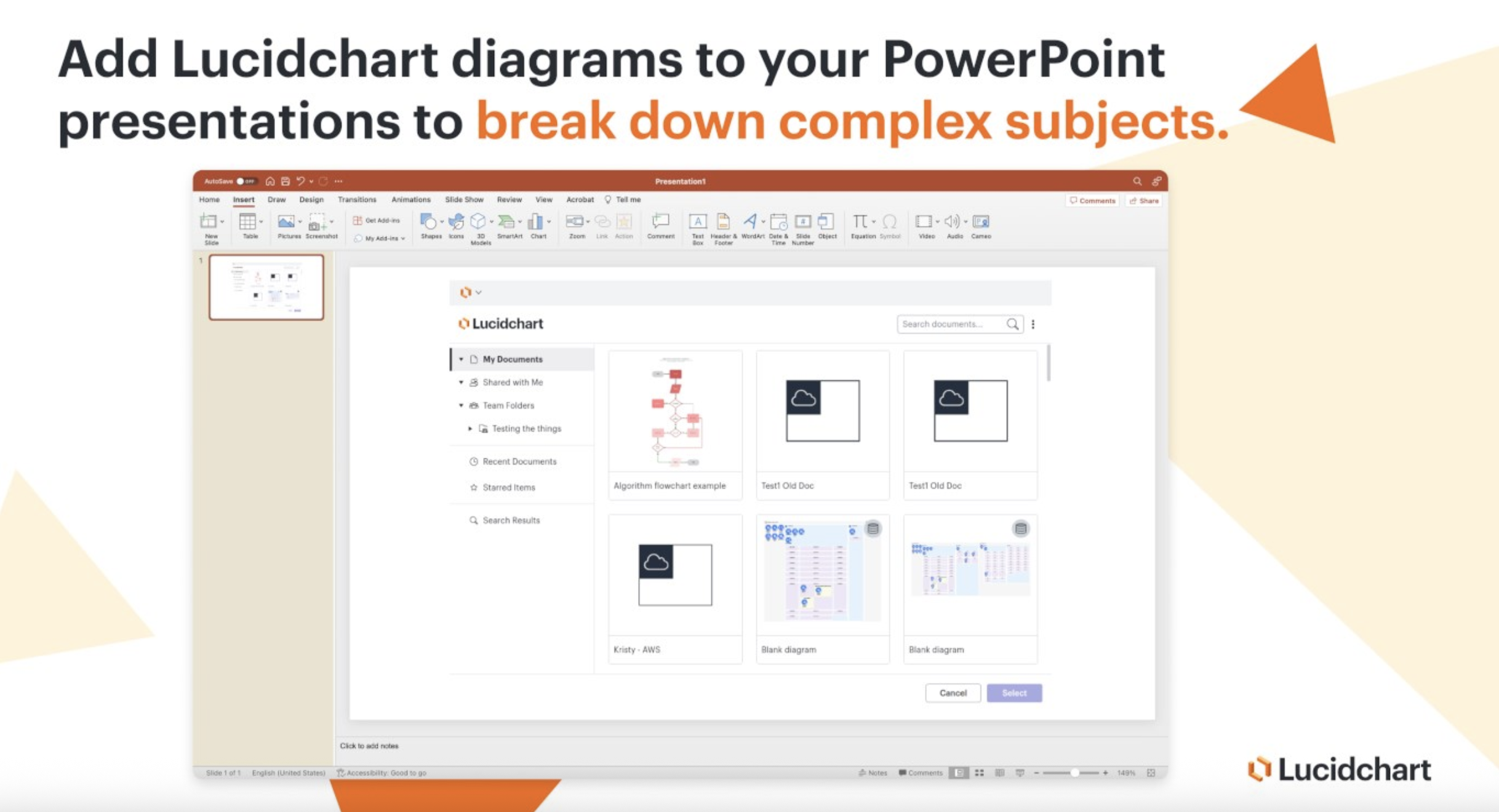
✔️ 주요 기능
• 플로우차트, 조직도, 마인드맵, ERD 등 다양한 구조 지원
• 실시간 협업 및 도식 작업 가능
• 기존 웹 프로젝트를 슬라이드로 불러오기 가능
✔️ 장단점
장점
-
실시간 협업에 탁월
-
비즈니스 프레젠테이션에 최적화된 템플릿 다수
-
다양한 커넥터와 레이아웃 지원
단점
-
무료 버전은 저장 공간과 기능 제한
✔️ 사용 방법
1.애드인 설치 후 Lucidchart 계정 연동
2.새 다이어그램 생성 또는 기존 파일 불러오기
3.슬라이드에 바로 삽입
BEST 4. Web Viewer
슬라이드에 실시간 웹사이트 삽입
Web Viewer는 슬라이드에 웹페이지를 그대로 삽입해 실시간으로 보여줄 수 있는 유용한 애드인입니다. 특히 실습형 교육이나 인터랙티브 발표에 유리합니다.
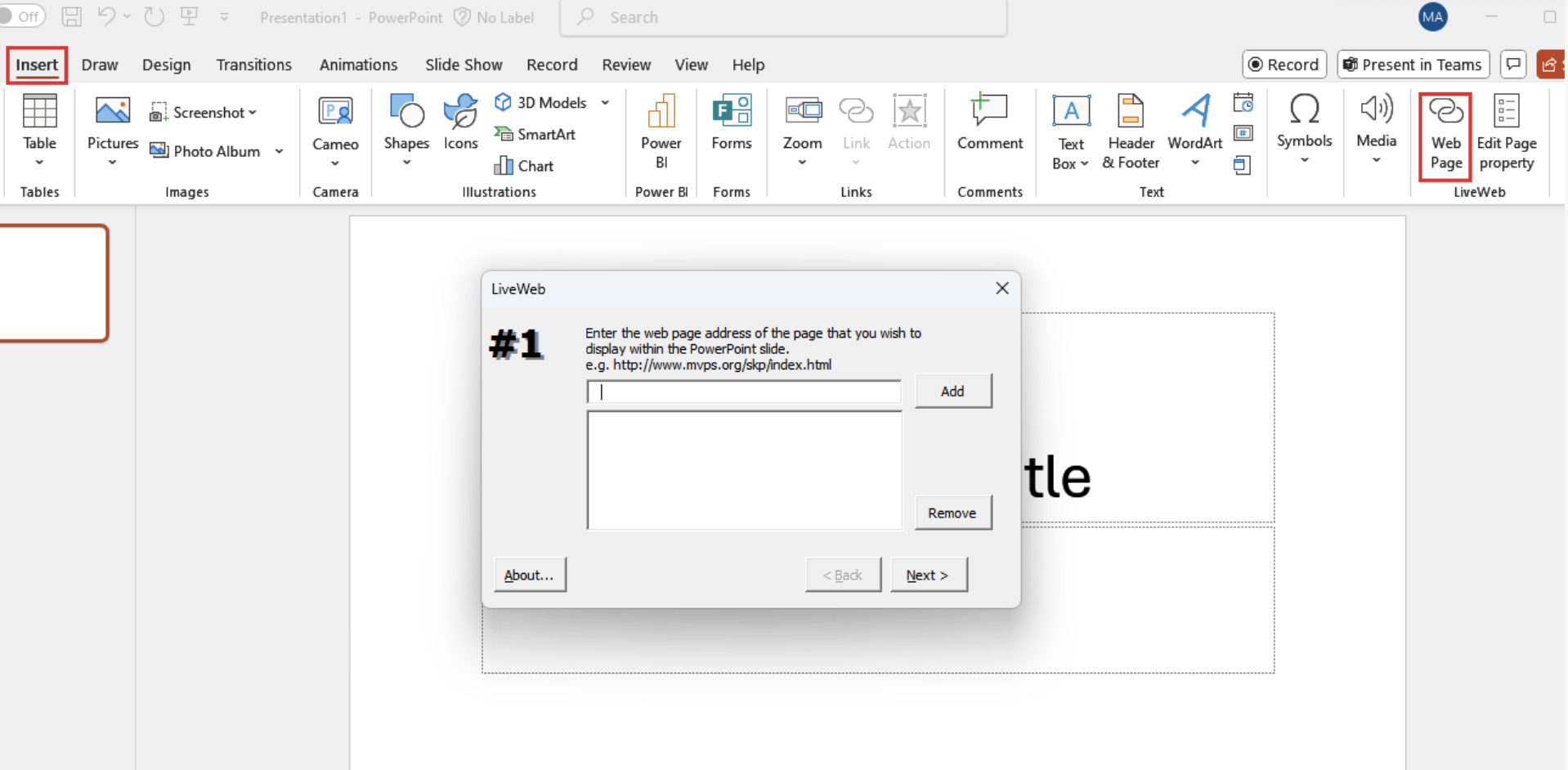
출처: microsoft
✔️ 주요 기능
• 슬라이드에 웹사이트를 직접 삽입
• 실시간으로 웹페이지 조작 가능
✔️ 장단점
장점
-
데모, 실습, 실시간 시연에 적합
-
외부 링크를 슬라이드 안에서 직접 보여줄 수 있음
단점
-
인터넷 연결 필수
-
일부 웹사이트는 삽입 제한 있음
✔️ 사용 방법
1.[삽입] → [Office 애드인] → ‘Web Viewer’ 설치
2.삽입하고 싶은 URL 입력
3.슬라이드 안에서 바로 웹 페이지 로딩됨
BEST 5. Icons by Noun Project
슬라이드 아이콘 전용 애드인
Noun Project는 수만 개의 아이콘을 제공하는 플랫폼으로, 애드인을 통해 PPT에서 바로 아이콘을 검색하고 삽입할 수 있습니다.
✔️ 주요 기능
• 다양한 키워드 기반 아이콘 검색
• 아이콘 색상, 사이즈 조절 가능
• 직관적인 삽입 방식
✔️ 장단점
장점
-
프레젠테이션에 어울리는 깔끔한 벡터 아이콘
-
다수
-
디자인 통일감 유지에 효과적
-
빠른 검색과 삽입
단점
-
일부 아이콘은 유료(구독 필요)
-
한글 검색이 제한적
✔️ 사용 방법
1.애드인 설치 후 원하는 키워드 입력
2.아이콘 선택 → 컬러 및 크기 조절 → 슬라이드에 삽입
위에서 소개한 파워포인트 애드인 추천 BEST 5를 발표 목적과 스타일에 따라 적절히 선택하면 작업의 질과 속도를 모두 높일 수 있습니다.
Part 2: 슬라이드 작업을 더 똑똑하게! 이드로우맥스의 기타 AI 기능 총정리
이드로우맥스(EdrawMax)는 단순한 다이어그램 제작 도구를 넘어서, AI를 기반으로 한 스마트 기능들을 다양하게 제공하고 있습니다. 특히 복잡한 내용을 시각화하거나 문서를 정리하고 발표용으로 가공할 때, 이드로우맥스의 AI 기능은 발표 준비 시간을 획기적으로 줄여줍니다.
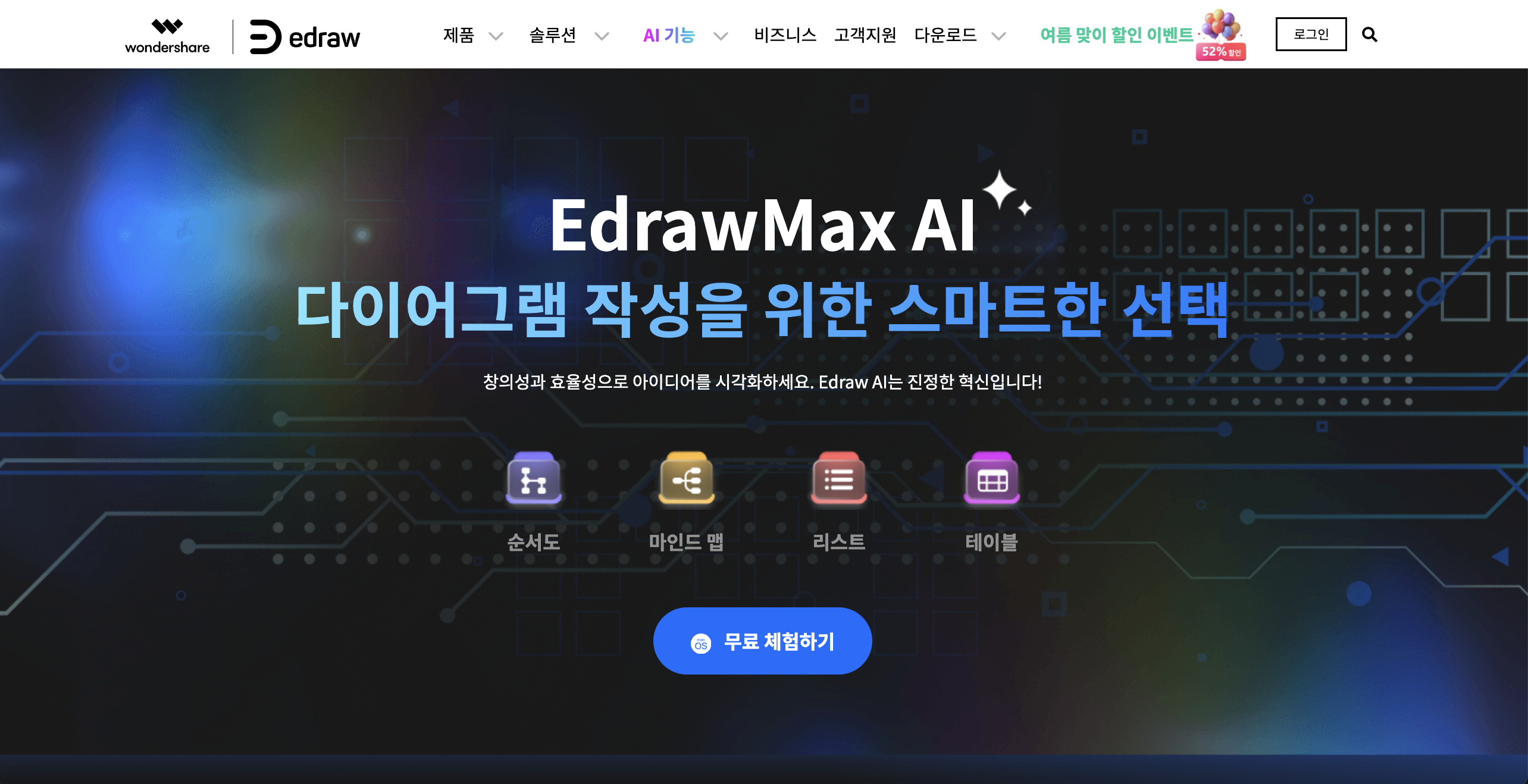
이번에는 슬라이드 제작 및 문서 작업에 실제로 도움이 되는 이드로우맥스의 기타 AI 기능 3가지를 소개합니다.
1. AI 텍스트 Assistant
긴 문장이나 복잡한 설명을 AI가 자동 요약, 재작성, 문장 추천해주는 기능입니다. 발표용 콘텐츠 제작에 매우 유용합니다.
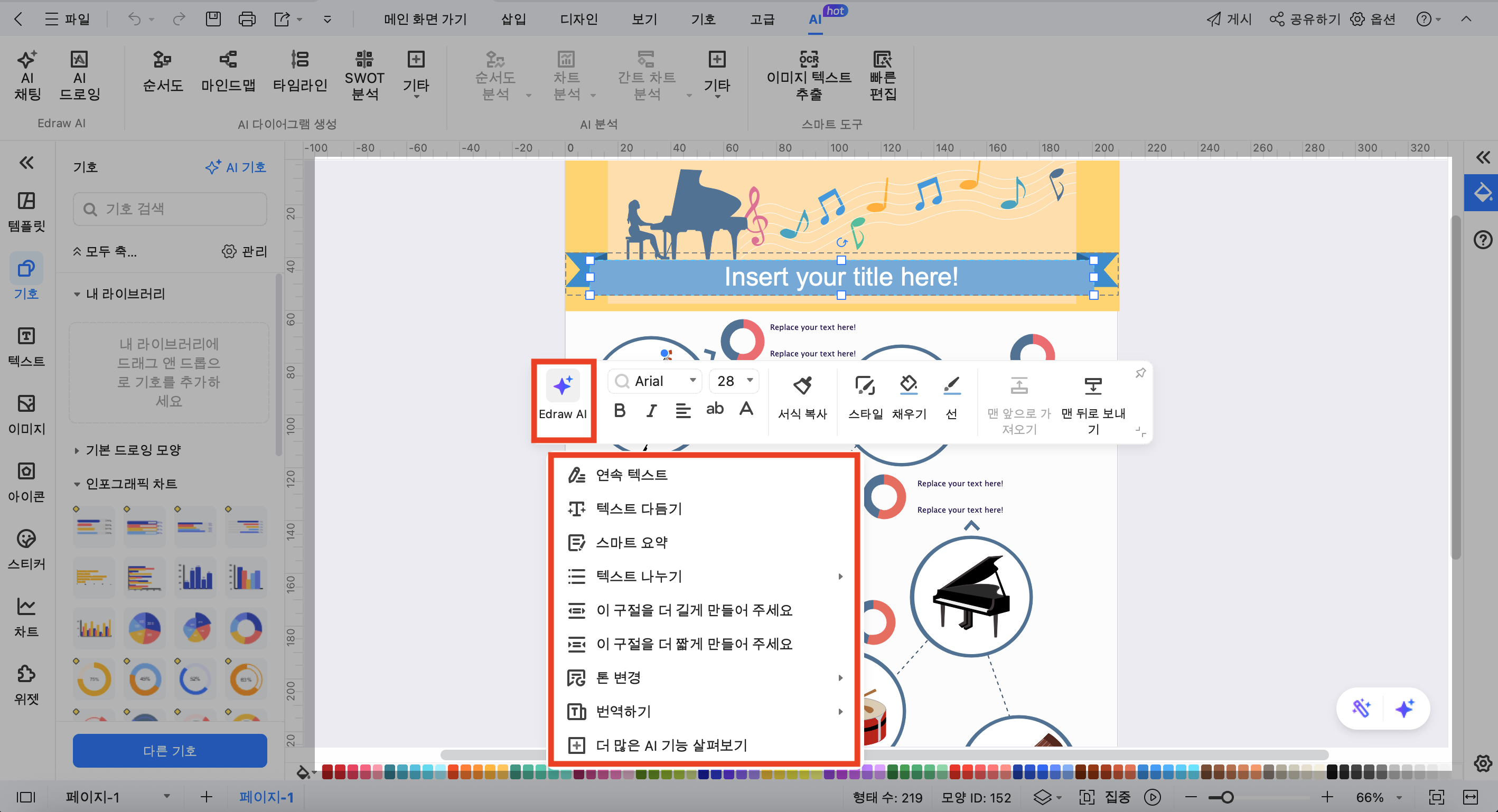
✔️ 활용 예시
• 보고서의 한 문단을 슬라이드용 짧은 문장으로 요약
• “이 문장의 제목을 추천해줘” → 슬라이드 제목 제안
2. AI 다이어그램 분석
만들어진 다이어그램을 AI가 자동으로 분석하여 흐름의 오류, 누락, 중복 등을 지적해주는 기능입니다.
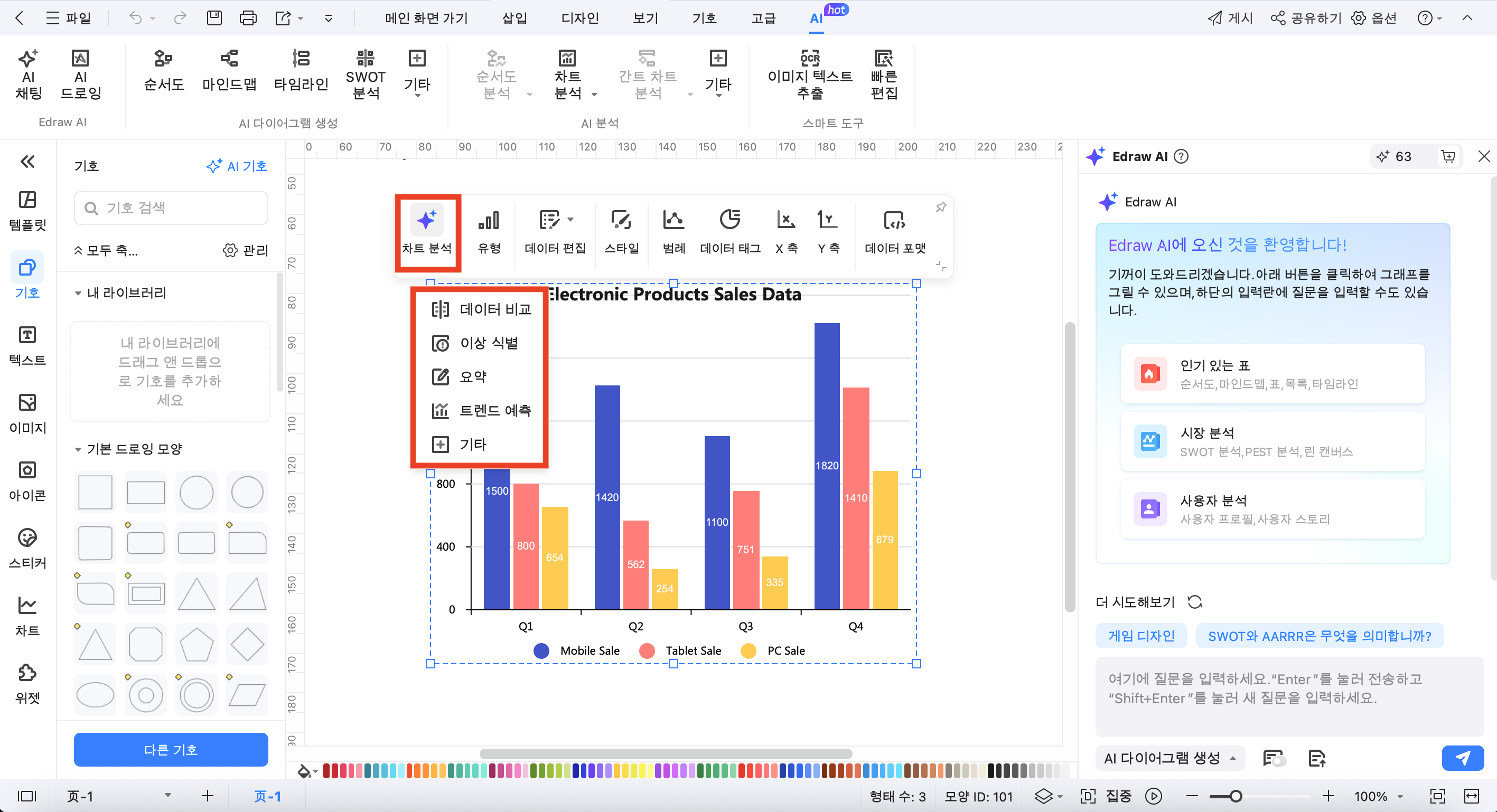
✔️ 활용 예시
• 플로우차트 상에서 연결 누락, 순서 오류 자동 검토
• 조직도에서 중복된 역할이나 공백 영역을 지적
3. AI 문서 분석
리포트, 기획서, 전략 문서 등을 AI가 분석해 핵심 키워드 추출, 문단 분류, 요약 정리 후 자동으로 다이어그램 형태로 전환해줍니다.
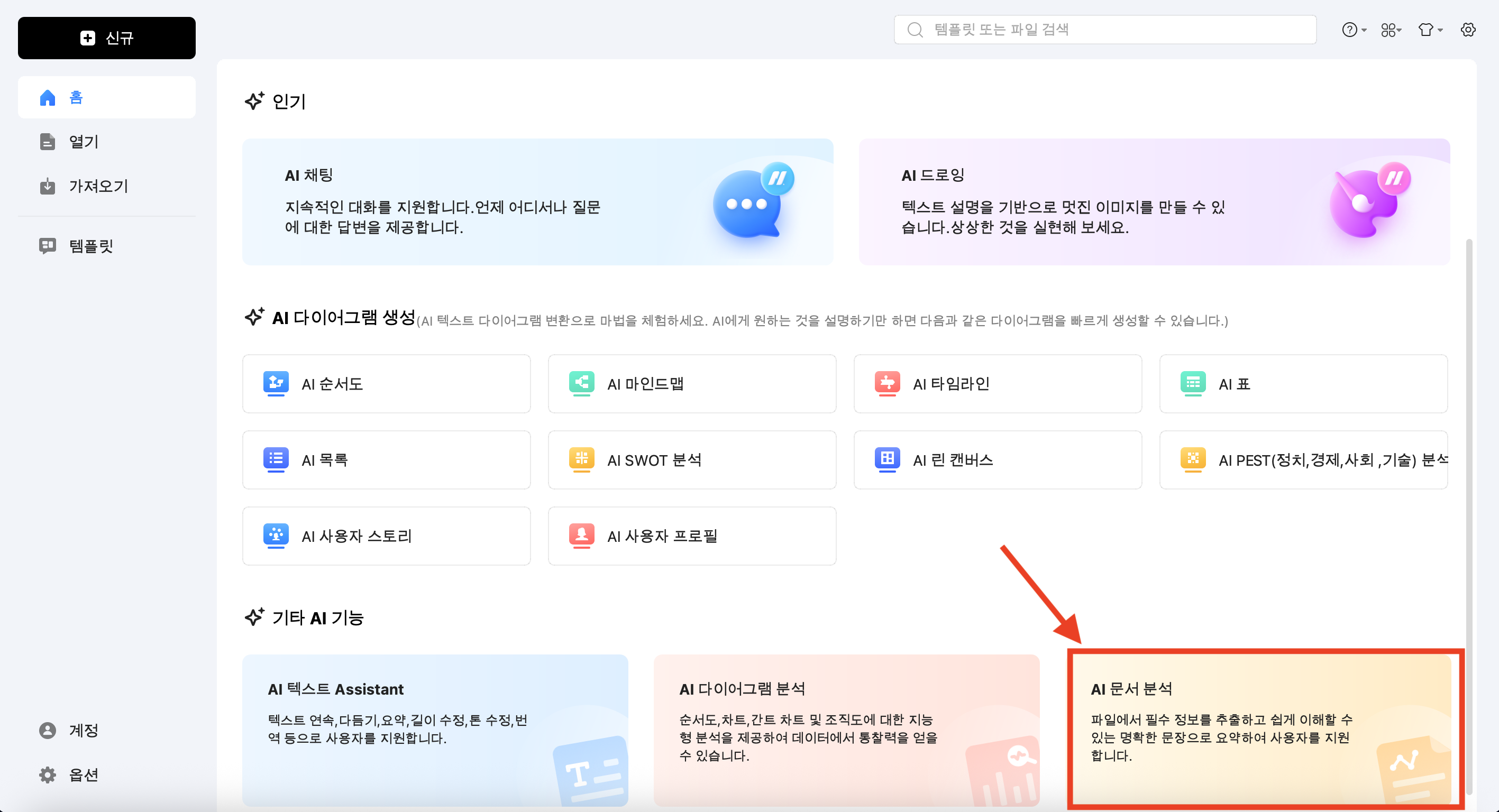
✔️ 활용 예시
• 긴 문서를 개념도, 마인드맵, 순서도로 자동 변환
• 전략 기획서의 구조를 인포그래픽으로 시각화
이번 글에서 소개한 무료 파워포인트 애드인 추천 BEST 5는 누구나 부담 없이 사용할 수 있으면서도 작업 효율과 디자인 퀄리티를 확실히 높여주는 도구들입니다. 특히 이드로우맥스(EdrawMax) 애드인은 AI 기반의 다이어그램 생성부터 문서 요약, 도식 분석까지 전방위로 지원하는 만큼, 발표 준비의 새로운 표준이 될 만합니다.
복잡한 기획서도, 어려운 구조도 이제 AI에게 맡기세요. 이드로우맥스와 함께라면 누구나 전문가처럼 멋진 슬라이드를 완성할 수 있습니다.
질문 1. 파워포인트 상단 메뉴에 EdrawMax 애드인 탭이 나타나지 않으면 어떻게 해야 하나요?
파워포인트 '파일' > '옵션' > '추가 기능'에서 '사용할 수 없는 항목'이나 'COM 추가 기능'을 확인하여 EdrawMax 애드인을 '사용' 상태로 변경해 보세요.
질문 2. 텍스트를 슬라이드로 변환할 때, 원본 내용과 똑같이 만들 수 있나요?
'Raw Text Mode'를 활성화하면 AI가 텍스트를 다듬거나 요약하지 않고 원본 그대로 슬라이드로 변환해 줍니다.
질문 3. Edraw 계정이 Microsoft 계정과 같은 건가요?
아니요, Edraw 계정과 Microsoft 계정은 별개이므로 각각 등록하고 로그인해야 합니다.




